cad中如何把两份搭接的图纸拼接成一张图纸 cad中把两份搭接的图纸拼接成一张图纸的方法
时间:2017-07-04 来源:互联网 浏览量:
今天给大家带来cad中如何把两份搭接的图纸拼接成一张图纸,cad中把两份搭接的图纸拼接成一张图纸的方法,让您轻松解决问题。
cad中把两份搭接的图纸拼接成一张图纸需要用到对齐命令“al”,通过这个命令,再通过搭接部分,可实现图纸的拼接。简单步骤如下:具体方法如下:
1如图所示,有两个分割开的图形,其中箭头所指是同一条边。
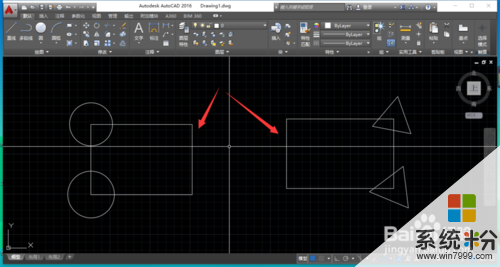 2
2输入对齐命令“al”,回车。
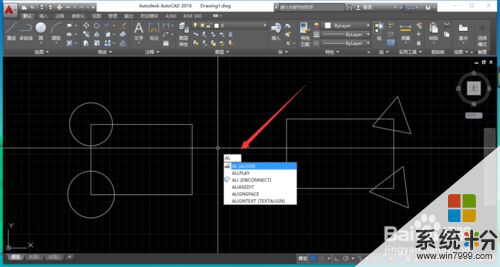 3
3全选对象,选中后回车。
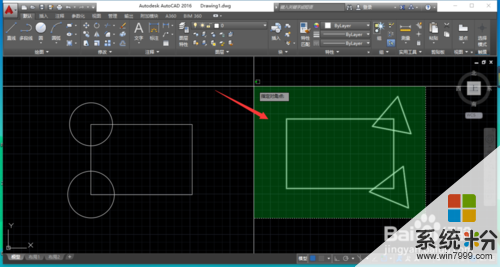 4
4指定第一个源点。
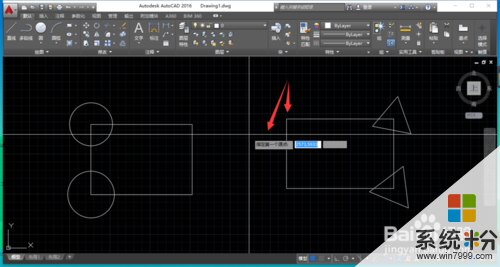 5
5指定第一个目标点。
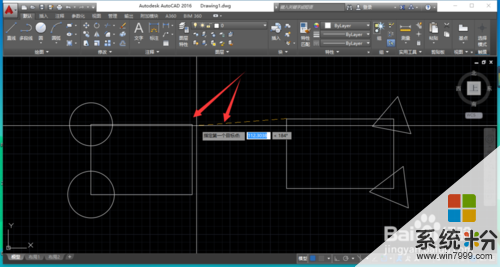 6
6指定第二个源点,
 7
7指定第二个目标点。
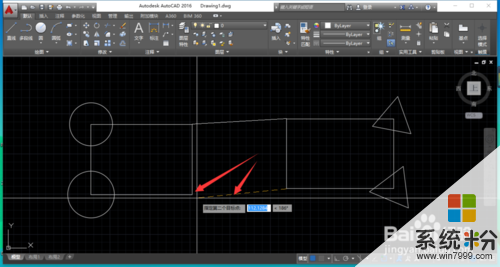 8
8回车。
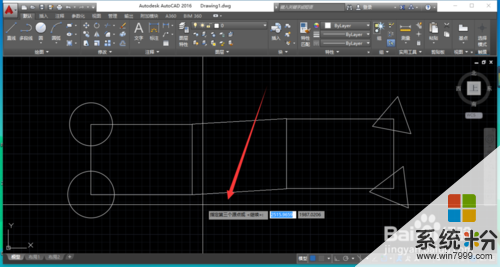 9
9选择“y”。
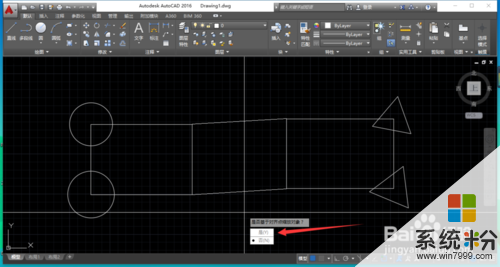 10
10完成拼接,结果如下图:

以上就是cad中如何把两份搭接的图纸拼接成一张图纸,cad中把两份搭接的图纸拼接成一张图纸的方法教程,希望本文中能帮您解决问题。
我要分享:
相关教程
- ·怎样把几张图片打印在一张纸上? 把几张图片打印在一张纸上的方法?
- ·怎么把照片合成一张图片打印出来 如何在一张纸上打印两张照片
- ·如何把身份证正反面ps到一张纸上 把身份证正反面ps到一张纸上的方法
- ·如何把两张照片合并成一张照片 如何使用在线工具将两张图片合成一张
- ·如何把两个动态图片表情合成一张图? 把两个动态图片表情合成一张图的方法
- ·如何在Windows 7 的画图中把两幅图接在一起 在Windows 7 的画图中把两幅图接在一起的方法
- ·戴尔笔记本怎么设置启动项 Dell电脑如何在Bios中设置启动项
- ·xls日期格式修改 Excel表格中日期格式修改教程
- ·苹果13电源键怎么设置关机 苹果13电源键关机步骤
- ·word表格内自动换行 Word文档表格单元格自动换行设置方法
电脑软件热门教程
- 1 怎样通过无线让音箱播放手机中的音乐 通过无线让音箱播放手机中的音乐的方法
- 2 Windows无法验证发行者该如何解决 Windows无法验证发行者该怎么解决
- 3 Windows7无法开机显示0x000007B怎么办 w7开机蓝屏的原因
- 4微软Surface Pro 3美国学生特惠
- 5电脑前置面板连线错误
- 6语音对方听不到自己的声音怎么办 视频通话对方听不到自己说话怎么解决
- 7Call of Duty:Ghosts 显卡检测问题如何解决 Call of Duty:Ghosts 显卡检测问题解决方法
- 8家里网线端口面板(网线插座)怎样安装? 家里网线端口面板(网线插座)安装的方法有哪些?
- 9耳机如何来辨别真伪 用什么方法可以来识别耳机的真伪
- 10iPad Split View如何分屏 iPad Air分屏的方法?
